
Якщо ви працюєте в документі LibreOffice Writer і вам потрібно зробити кілька простих розрахунків, а не відкривати калькулятор Windows, ви можете виконати обчислення безпосередньо в програмі Writer.
Ми покажемо вам, як обчислити прості рівнянняу LibreOffice Writer, використовуючи панель Формули та функцію Обчислити. Ви також можете використовувати заздалегідь визначені функції у своїх рівняннях, такі як середнє значення (середнє значення), квадратний корінь та потужність.
Проведення простих розрахунків
Рядок формул у LibreOffice Writer дозволяєвиконувати прості обчислення під час роботи в текстовому документі. Щоб ввести рівняння для обчислення, спочатку помістіть курсор туди, куди ви хочете вставити результат у свій документ. Потім натисніть F2, щоб отримати доступ до панелі формул. Введіть знак рівності (=) і рівняння, яке потрібно обчислити, без пробілів. Натисніть Enter.

Результат вашого обчислення вставляється курсором, а панель формул знову приховується. Результат виділяється сірим кольором, оскільки це поле.
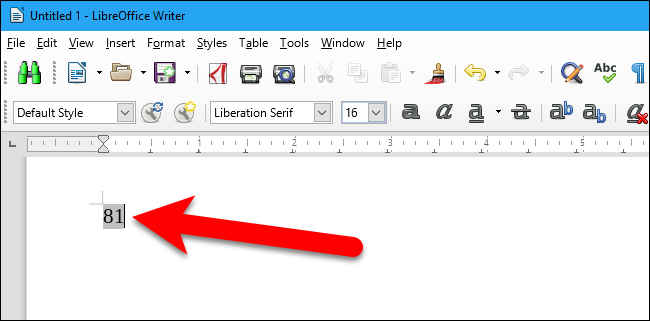
Обчислення складних формул за допомогою попередньо визначених функцій
Рядок формул включає в себе заздалегідь задані функціїможе використовувати у своїх розрахунках. Наприклад, щоб обчислити середнє значення або середнє значення для набору чисел, натисніть F2, щоб отримати доступ до рядка формули, а потім натисніть кнопку «fx» на панелі. Потім у спливаючому меню виберіть статистичні функції> середнє значення.

Назва функції вставляється у формулубар з пробілом після нього. Зверніть увагу, що курсор після вставки функції може бути не в рядку формули. Якщо ні, клацніть у порожньому просторі праворуч від назви функції на панелі формули, щоб поставити курсор в кінці рівняння до цього часу. Потім введіть числа, для яких потрібно обчислити середнє значення, розділене вертикальними смугами. і натисніть Enter.

Результат обчислення вашої функції вставляється курсором, а панель формул знову приховується. Знову ж таки, результат виділяється сірим кольором, оскільки це поле.
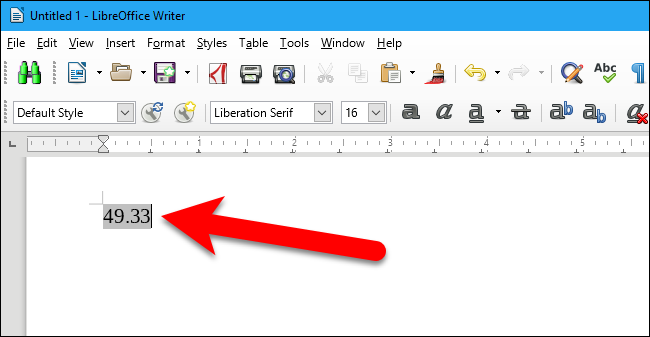
Онлайн-довідка для LibreOffice Writer надає допомогу щодо введення значень для кожного типу функцій, доступних на панелі формул.
Перегляд формули
Як ми вже говорили, коли ви обчислюєте рівняннявикористовуючи рядок формул, результатом, який відображається, є поле, що показує значення поля за замовчуванням. Ви можете легко переглянути рівняння в полі, перейшовши на перегляд назв полів. Для цього натисніть Ctrl + F9 або виберіть Перегляд> Імена полів. Це зручно, якщо ви раніше розраховували рівняння, використовуючи рядок формули у своєму документі, і не пам’ятаєте, що таке рівняння.
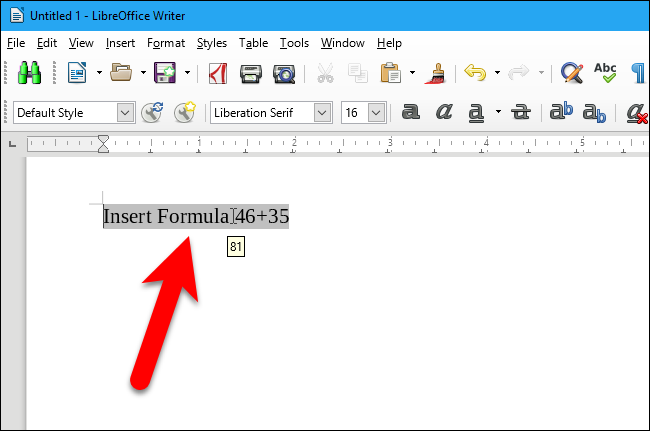
Щоб повернутися до перегляду результату, знову натисніть Ctrl + F9 або виберіть Перегляд> Імена полів ще раз.
Зміна формули
Після того, як ви обчислили рівняння або функціювикористовуючи один із способів, описаних вище, ви можете змінити його та отримати інший результат. Як ми вже згадували, відповідь вставляється у ваш документ як поле, і ви можете редагувати це поле. Для цього просто двічі клацніть результат, виділений сірим кольором.

Відобразиться діалогове вікно "Редагувати поля". Поле Тип - це Вставити формулу, а сама формула знаходиться у полі Формула. Ви можете відредагувати формулу у полі Формула та натиснути «ОК», коли внесете зміни.

Результат оновлюється, щоб відобразити зміни.

Обчислення формули, яка вже існує у вашому документі
Якщо у вас вже є рівнянняДокумент LibreOffice Writer, ви можете легко обчислити рівняння і вставити результат, не використовуючи рядок формули. Виберіть рівняння, яке потрібно обчислити.

Виберіть Інструменти> Обчислити або натисніть знак Ctrl + Plus (+).
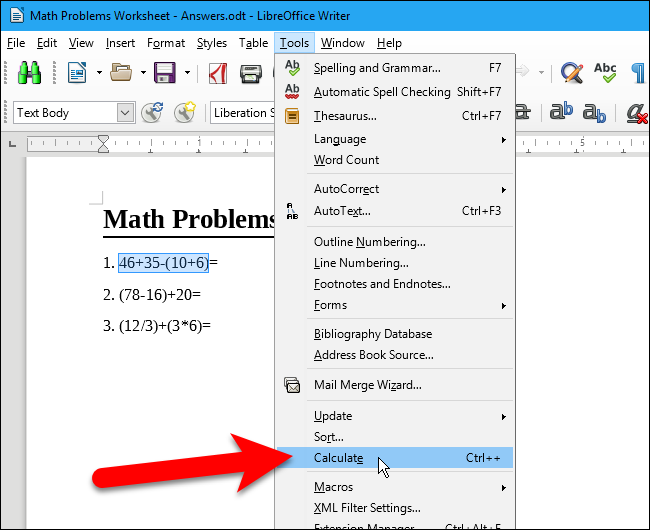
Покладіть курсор туди, куди потрібно вставити відповідь, і натисніть Ctrl + V, щоб вставити результат.

При обчисленні існуючих рівнянь використовуючи цеОстанній метод, результат не є полем і не пов'язаний з рівнянням. Якщо ви зміните рівняння, ви повинні вибрати та обчислити його ще раз і знову вставити результат.








